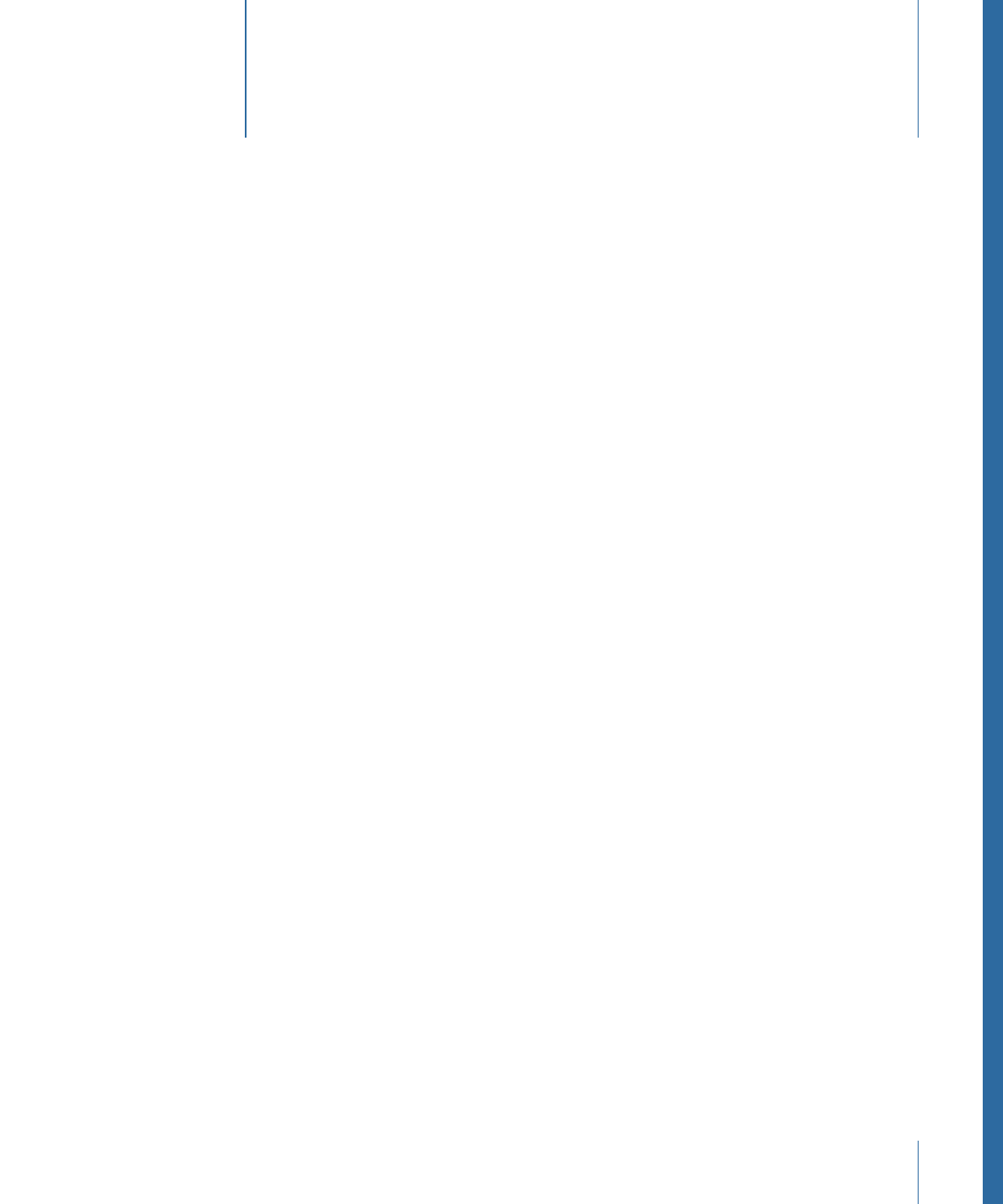
À propos du tramage
A
nne
x
e
A
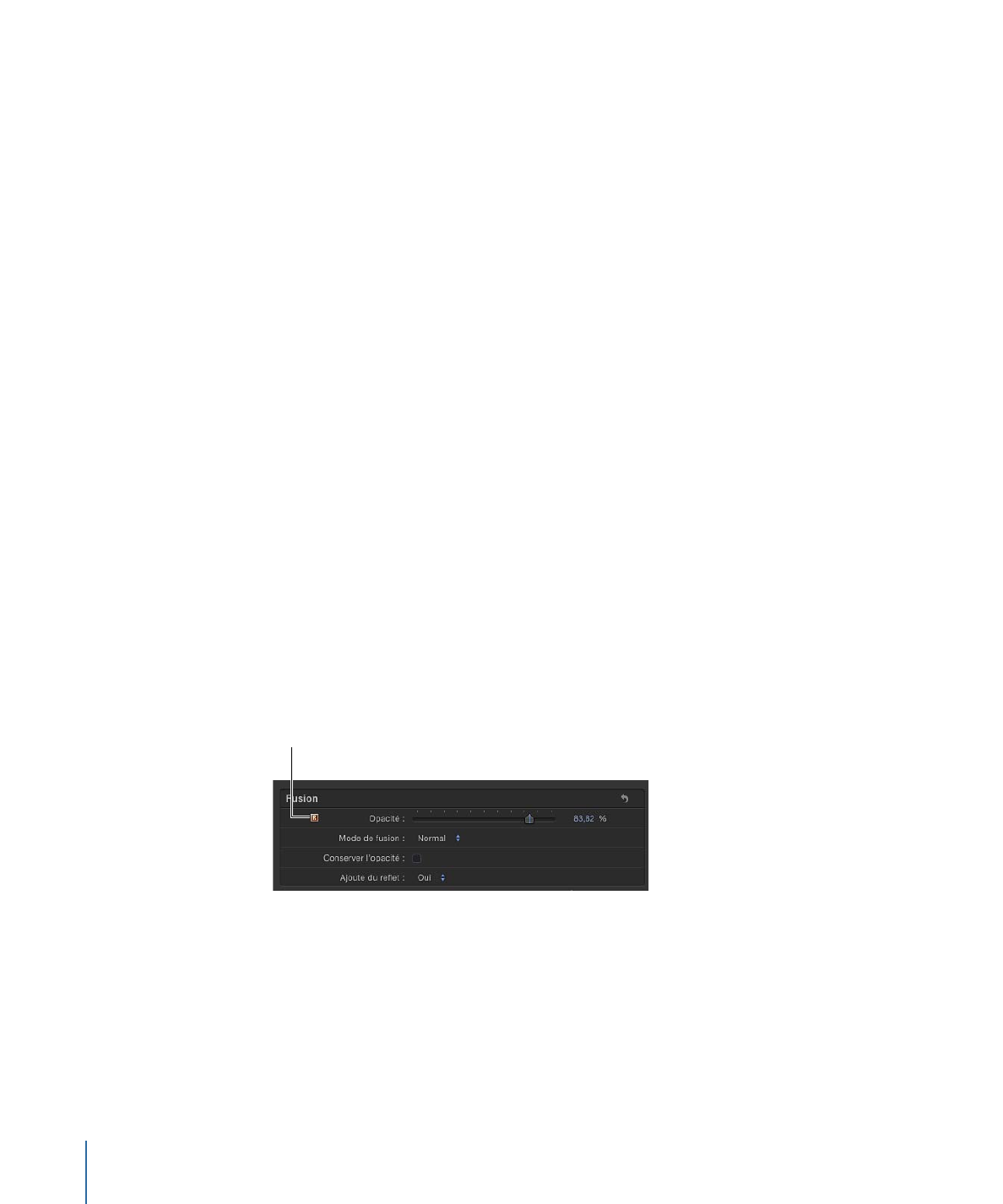
Les opérations suivantes effectuées sur un groupe 2D déclenchent le tramage de ce
dernier :
• Modifications liées à la fusion (sur les paramètres Opacité, Mode de fusion ou Conserver
l’opacité)
• Activation du paramètre Ombre portée
• Activation du paramètre Quatre angles
• Activation du paramètre Rognage
• Application de n’importe quel filtre
• Ajout d’un masque
• Ajout d’une lumière (si le groupe 2D auquel la lumière est ajoutée est imbriqué dans
un groupe 3D)
Les opérations suivantes effectuées sur un groupe 3D déclenchent le tramage de ce
dernier :
• Modification des paramètres de fusion
• Application de filtres spécifiques
Pour en savoir plus, consultez
Filtres et tramage
.
• Ajout d’une lumière à un projet 3D dont le paramètre Aplatir est activé (dans l’inspecteur
de groupe)
Lorsqu’une opération déclenche le tramage d’un groupe, vous observez les événements
suivants :
• Un indicateur de tramage (représenté par une petite case rouge contenant la lettre R)
apparaît en regard du paramètre dans l’inspecteur des propriétés.
Indicateur de tramage
1558
Annexe A
À propos du tramage
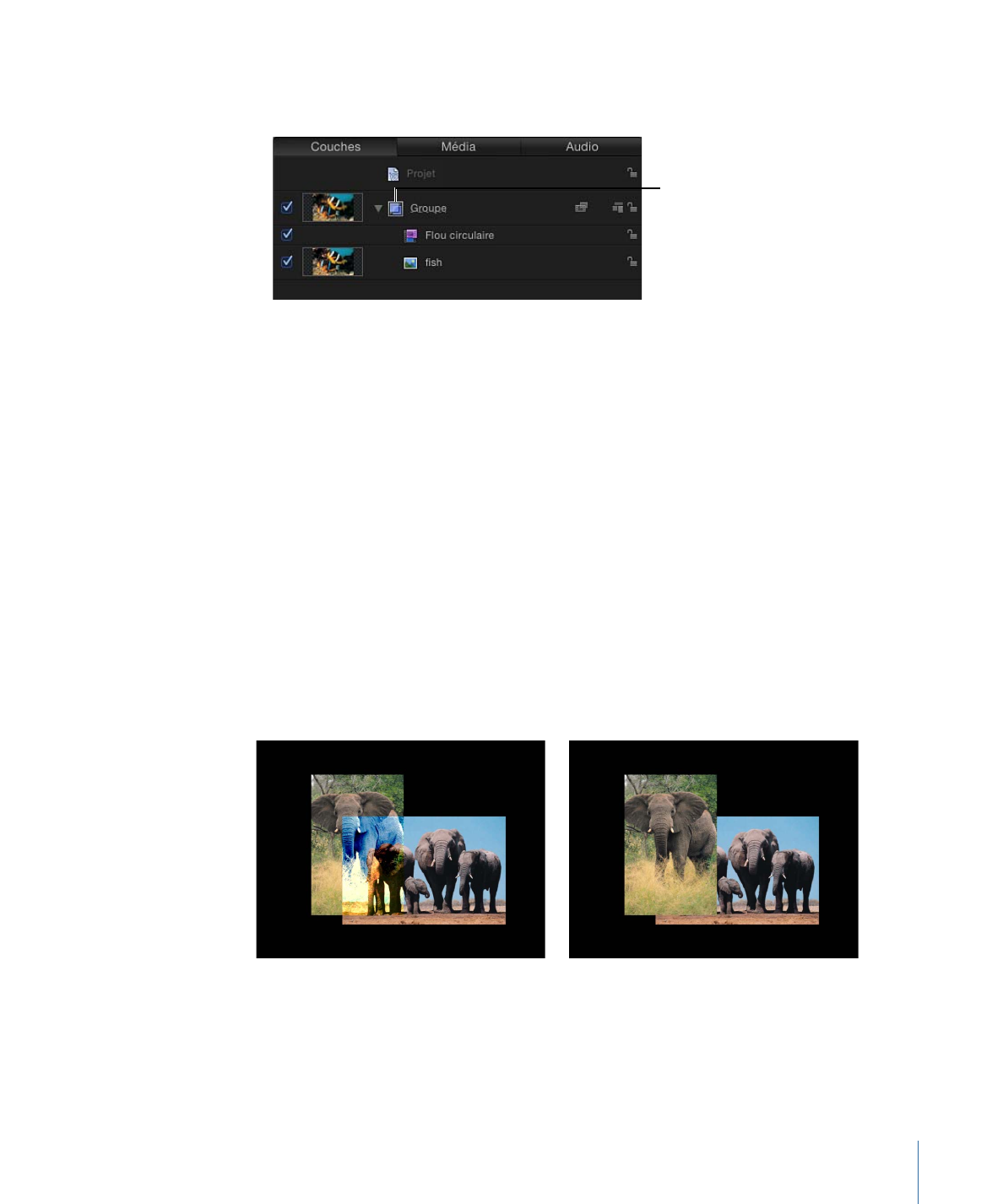
• Un petit cadre vient entourer le groupe tramé dans la liste Couches et sur la timeline.
Il s’agit d’un cadre de tramage.
Image de tramage
Remarque : contrairement aux graphismes vecteurs, il se peut que les groupes 2D
tramés perdent en qualité une fois mis à l’échelle si la case Résolution fixe est cochée
dans l’inspecteur de groupe.
Important :
les émetteurs de particules 3D, les réplicateurs 3D et les objets texte en relief
sont traités comme des groupes 3D pour le tramage.